性能测试干2年,还不会这个技术点?!

nmon是一种在AIX与各种Linux操作系统上广泛使用的监控与分析工具,记录的信息比较全面,结合nmon_analyzer工具产生数据文件与图形化结果。
nmon可监控的数据类型
内存使用情况、磁盘适配器、文件系统中的可用空间、CPU使用率等等数据信息
特点
①占用系统资源少(一般不到2%)
②功能强大(监控数据类型全面)
③结合grafana之类的仪表图,可以更直观的实时展示所监控的数据
④移植性、兼容性较好
一、检查安装环境
# 查看操作系统的信息
uname -a
# 查看linux发行版本
lsb_release -a

二、nmon下载安装
官方地址:nmon for Linux | Site / Download
根据操作系统和linux版本,选择对应版本,如下:
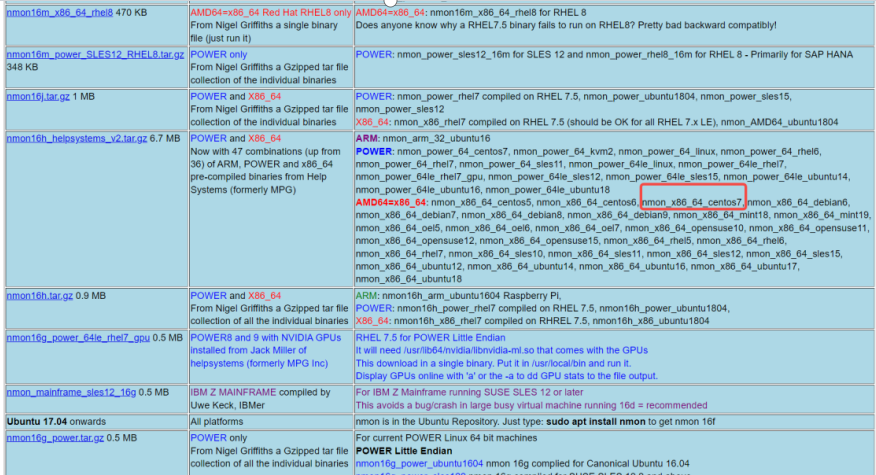
现在我也找了很多测试的朋友,做了一个分享技术的交流群,共享了很多我们收集的技术文档和视频教程。
如果你不想再体验自学时找不到资源,没人解答问题,坚持几天便放弃的感受
可以加入我们一起交流。而且还有很多在自动化,性能,安全,测试开发等等方面有一定建树的技术大牛
分享他们的经验,还会分享很多直播讲座和技术沙龙
可以免费学习!划重点!开源的!!!
qq群号:691998057【暗号:csdn999】
三、安装
1、下载后通过mkdir nmon创建一个文件夹,进入创建的文件目录。
通过rz命令,或者ftp把下载的nmon上传到服务器创建的nmon文件夹。然后通过tar -zxvf解压文件。
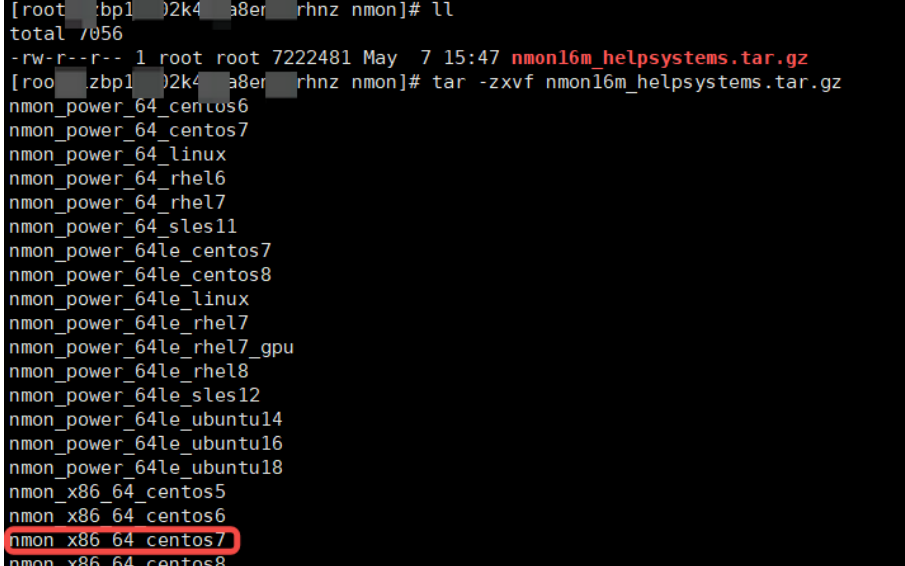
2、选择对应的版本用mv 原名 现名 进行改名,用chmod 777 nmon给nmon赋权。

3、执行./nmon出现下图说明安装成功。

四、采集数据
# c?查看CPU相关信息
# m?查看内存相关信息
# d 查看磁盘相关信息
# n 查看网络相关信息
# t?查看相关进程信息
# h 查看帮助相关信息

nmon通过命令./nmon -ft -s 10 -c 60 -m /root/nmon启动监控,捕获服务器的各项数据
# 参数说明
-f? 监控结果以文件形式输出,默认机器名+日期.nmon格式
?(YYYYMMDD_HHMM.nmon)
-F ??指定输出的文件名,比如test.nmon
-s ??指的是采样的频率,单位为毫秒
-c ??指的是采样的次数,即以上面的采样频率采集多少次
-m ??指定生成的文件目录
PS:一般来说不建议对稳定性测试使用nmon监控,因为生成的nmon文件超过10M时,分析工具会由于内存不足导致报错。
如果必须进行的话,建议加大采样频次,降低采样次数(低于330次)
该命令启动后,测试人员可以继续完成其他操作。如果想停止该监控,需要通过“#ps –ef|grep nmon”查询进程号,然后杀掉该进程以停止监控。
通过以下命令,将.nmon文件转化成.csv文件,在当前目录生成对应的.csv文件
sortlocalhost.nmon>localhost.csv
nmon命令以交互方式提供下列视图
1.?系统资源视图(使用r键);
2.?进程视图(使用t和u键);
3.?AIO 进程视图(使用A键);
4.?处理器使用情况小视图(使用c键);
5.?处理器使用情况大视图(使用C键);
6.?共享处理器逻辑分区视图(使用p键);
7.?NFS 面板(使用N键);
8.?网络接口视图(使用n键);
9.?WLM 视图(使用W键);
10.?磁盘繁忙情况图(使用o键);
11.?磁盘组(使用g键);
12.?ESS 虚拟路径统计信息视图(使用e键);
13.?JFS 视图(使用j键);
14.?内核统计信息(使用k键);
15.?长期处理器平均使用率视图(使用l键);
16.?大页分析(使用L键);
17.?调页空间(使用P键);
18.?卷组统计信息(使用V键);
19.?磁盘统计信息(使用D键);
20.?磁盘统计信息及图形(使用d键);
21.?内存和调页统计信息(使用m键);
22.?适配器 I/O 统计信息(使用a键);
23.?共享以太网适配器统计信息(使用O键);
24.?冗余检查良好/警告/危险视图(使用v键);
25.?详细信息页统计信息(使用M键);
26.?光纤通道适配器统计信息(使用^键);
END今天的分享就到此结束了!点赞关注不迷路~!
本文来自互联网用户投稿,该文观点仅代表作者本人,不代表本站立场。本站仅提供信息存储空间服务,不拥有所有权,不承担相关法律责任。 如若内容造成侵权/违法违规/事实不符,请联系我的编程经验分享网邮箱:chenni525@qq.com进行投诉反馈,一经查实,立即删除!
- Python教程
- 深入理解 MySQL 中的 HAVING 关键字和聚合函数
- Qt之QChar编码(1)
- MyBatis入门基础篇
- 用Python脚本实现FFmpeg批量转换
- [NISACTF 2022]checkin
- python 30个常用操作,极简代码,收藏自己用!
- 组件的Invoke和InvokeRepeating方法
- 【华为OD机试真题2023C&D卷 JAVA&JS】贪吃的猴子
- 外包干了3个多月,技术退步明显。。。。。
- Python 获得高德地图开发者密钥
- 医学英文文献翻译,如何选择专业公司
- java软件实训Day1
- 7+坏死性凋亡+分型+预后模型+实验,筛坏死性凋亡相关基因并建模
- c语言-插入排序 希尔排序